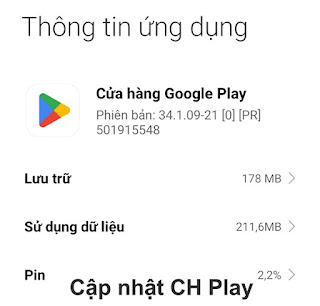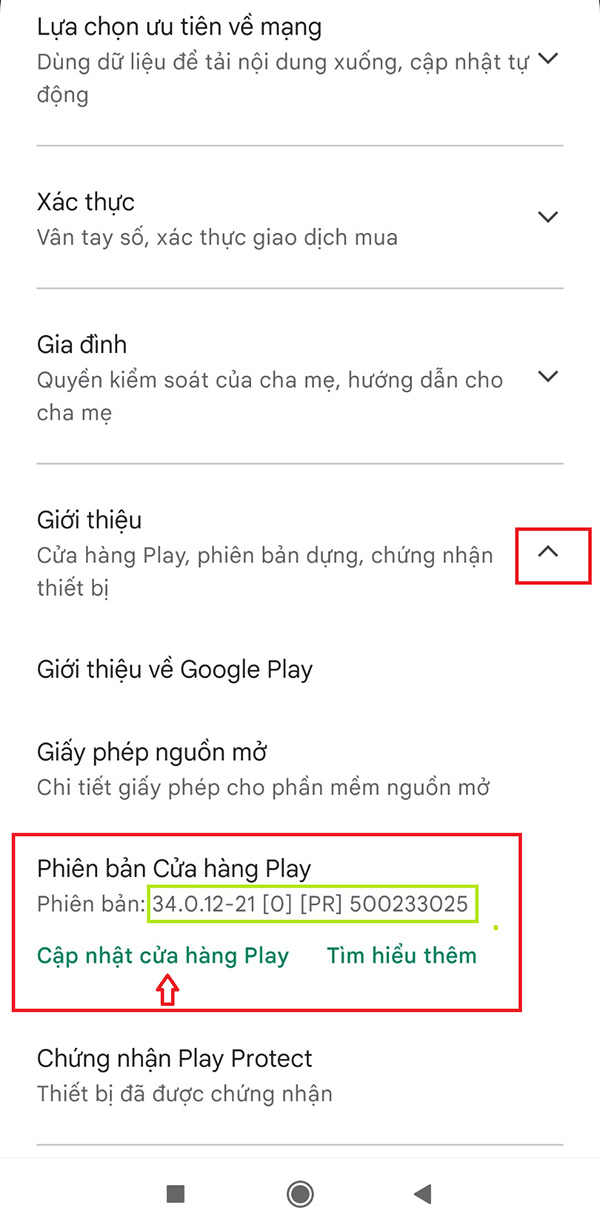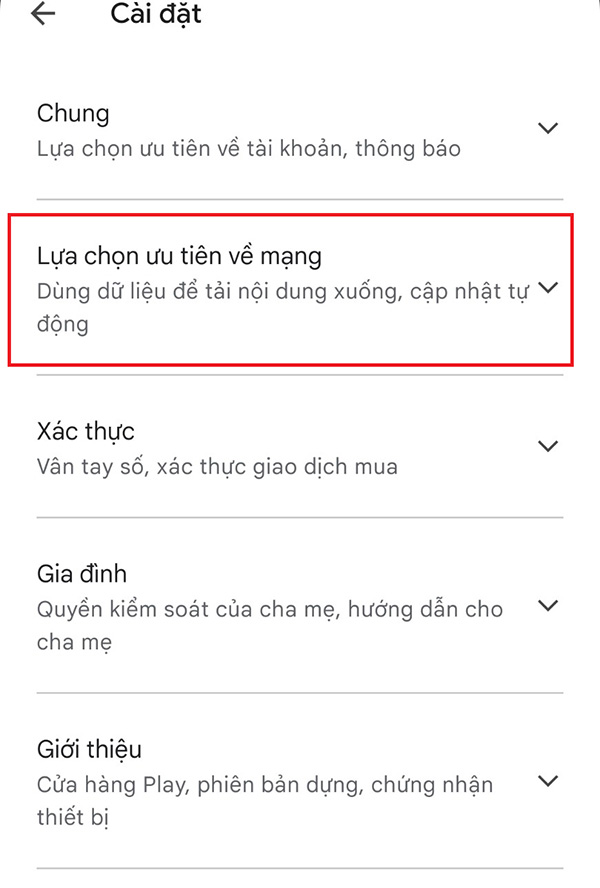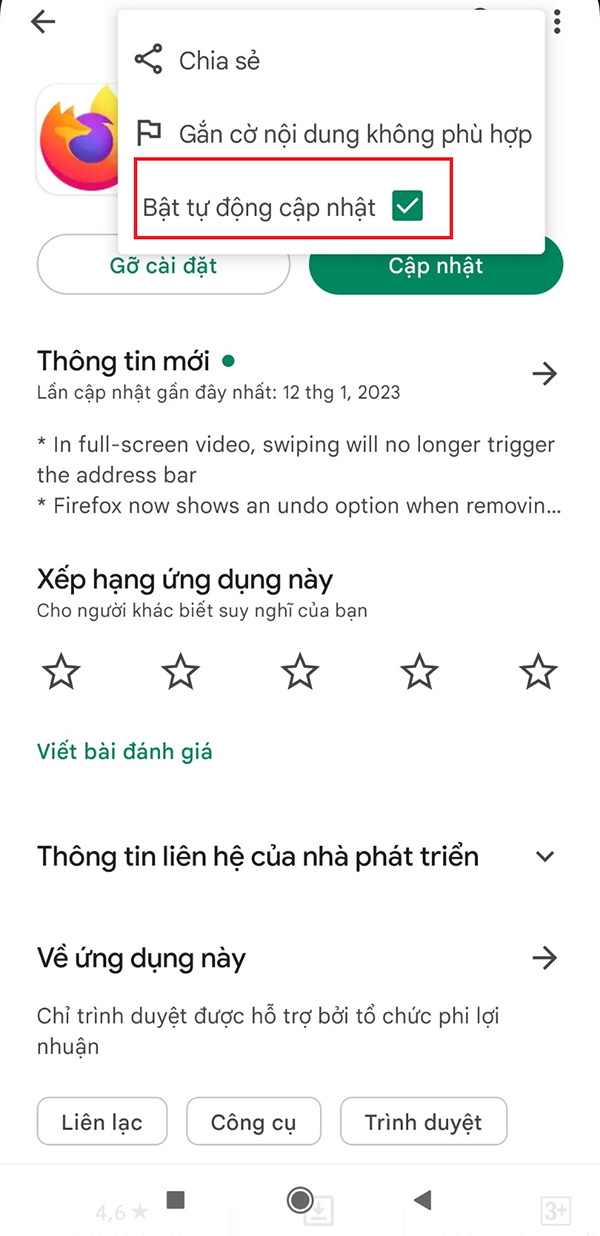Cách cập nhật CH Play (Google Play) và ứng dụng Android mới nhất cùng lúc dễ dàng
Ngày đăng: Thứ Tư, Ngày 25 tháng 1, 2023 17:26 PM| Danh mục: Cửa hàng ứng dụng Tác giả: Ha Doan NgocCập nhật CH Play và ứng dụng để làm gì?
Thường xuyên cập nhật Ch Play hay ứng dụng trên điện thoại của bạn sẽ giúp cho bạn luôn sở hữu những tính năng cải tiến mới nhất từ nhà phát hành ứng dụng, game giúp tất cả luôn chạy mượt, ổn định, ít gặp lỗi hơn độ bảo mật tăng cường, độ ổn định cao. Cụ thể ở đây chúng ta sẽ cập nhật phiên bản mới nhất của CH Play chính tức từ nhà phát hành Google và ứng dụng trên Ch Play từ những nhà phát triển khác.
Xem Nhanh Nội Dung Chính
Lưu ý quan trọng dành cho bạn:
Khi Google đã xác định được rằng một bản cập nhật của ứng dụng hay trò chơi trên cửa hàng có thể giúp loại bỏ một lỗ hổng về bảo mật nghiêm trọng thì Google có thể cập nhật một số nội dụng nhất định của ứng dụng đó. Cho dù đó là chế độ cập nhật nào trên ứng dụng hay thiết bị của bạn thì nội dung đó vẫn được cập nhật nhanh chóng. Để xem chi tiết hơn bạn có thể tham khảo Điều khoản dịch vụ của Google Play ở đây (https://play.google.com/about/play-terms/index.html).
Khi bạn sử dụng Google Play trên máy Chromebook thì có thể cài đặt bản cập nhật ứng dụng khi nhận được thông báo "Đã có bản cập nhật" ở dưới cùng bên phải màn hình bạn chọn Cập nhật hay Cập nhật tất cả và theo những bước sau đây nếu bạn không nhận được thông báo này:
(1) Chọn biểu tượng Trình chạy hình tròn "O" và chọn biểu tượng Mũi tên lên > (2) Chọn tiếp biểu tượng cửa hàng Google Play (3) Làm theo các bước hướng dẫn trên màn hình để bắt đầu cập nhật các ứng dụng bạn muốn dễ dàng.
Cách cập nhật CH Play (Google Play) phiên bản mới nhất
Để cập nhật Cửa hàng Play ngay khi có phiên bản mới nhất trực tiếp ngay trên ứng dụng trên điện thoại của bạn mà không cần tải về tệp tin Ch Play apk của bên thứ ba như APKPure hay APKCombo thì không phải ai cũng biết và cách làm như sau:
Bước 1: Truy cập vào ứng dụng Ch Play (Cửa hàng Play) trên điện thoại, máy tính bảng Android của bạn.
Bước 2: bấm vào biểu tượng profile (hồ sơ) của bạn ở góc trên cùng bên phải màn hình điện thoại và chọn Cài đặt
Bước 3: Tiếp theo chọn Giới thiệu > Tại đây ở phần Phiên bản Cửa hàng Play sẽ hiển thị thông tin về phiên bản đang cài trên máy và phía dưới là link Cập nhật cửa hàng Play hãy bấm vào để xem ứng dụng đã được cập nhật hay chưa. Bấm OK để đóng cửa sổ này lại.
Nếu có phiên bản mới hơn thì ứng dụng sẽ tự động được tải xuống bản cập nhật và cài đặt sau một vài phút.
Cách cập nhật tất cả ứng dụng Android trên điện thoại
Bước 1: Truy cập vào ứng dụng Ch Play (Cửa hàng Play) trên điện thoại, máy tính bảng Android của bạn.
Bước 2: bấm vào biểu tượng profile (hồ sơ) của bạn ở góc trên cùng bên phải màn hình điện thoại.
Bước 3: Chọn menu Cài đặt > Lựa chọn ưu tiên về mạng > tiếp theo chọn Tự động cập nhật các ứng dụng.
Bước 4: Một số tùy chọn phù hợp bạn có thể chọn khi cập nhật ứng dụng gồm:
- Qua bất kỳ mạng nào để cập nhật ứng dụng bằng dữ liệu Wi-Fi hoặc dữ liệu di động.
- Chỉ qua Wi-Fi để cập nhật ứng dụng chỉ khi được kết nối với Wi-Fi.
Cần chú ý: khi một tài khoản trên thiết bị của bạn lỗi không đăng nhập được thì ứng dụng có thể không cập nhật tự động được.
Cách cập nhật ứng dụng Android trên điện thoại
Bước 1: Truy cập vòa ứng dụng cửa hàng Google Play trên thiết bị của bạn
Bước 2: bấm vào biểu tượng profile (hồ sơ) của bạn ở góc trên cùng bên phải màn hình điện thoại.
Bước 3: Chọn Menu Quản lý ứng dụng và thiết bị bạn có thể bấm vào Cập nhật tất cả để update tất cả ứng dụng ngay.
Hoặc bấm Xem chi tiết để xem toàn bộ danh sách ứng dụng đã có bản cập nhật với nhãn Cập nhật ở bên cạnh
Bước 4: Với những ứng dụng đã có bản cập nhật bạn chỉ việc bấm vào Cập nhật để cài bản update mới nhất là xong.
Cách cập nhật ứng dụng Android tự động
Bước 1: Truy cập vòa ứng dụng cửa hàng Google Play trên thiết bị của bạn
Bước 2: bấm vào biểu tượng profile (hồ sơ) của bạn ở góc trên cùng bên phải màn hình điện thoại.
Bước 3: Chọn menu Quản lý ứng dụng và thiết bị
Bước 4: Chọn Tab Quản lý và tìm ứng dụng nào mà bạn muốn tự động cập nhật khi có phiên bản mới.
Bước 5: Bấm vào ứng dụng đó để đi đến link tải và mô tả chi tiết trên cửa hàng Play.
Bước 6: Trên trang ứng dụng này bạn nhấn vào biểu tượng dấu 3 chấm dọc ở góc bên phải, menu hiển thị ra và chọn "Bật tự động cập nhật". Như vậy ngay sau khi có bản mới ra mắt ứng dụng sẽ tự động tải về và cập nhật phiên bản mới nhất và để tắt tính năng này bạn cũng làm tương tự và bỏ chọn trong mục Bật tự động cập nhật đi là xong.
Cần chú ý:
- Trong bản cập nhật thì một số app sẽ yêu cầu quyền mới và sẽ thông báo hỏi bạn có đồng ý với quyền này hay không.
- Hoặc đôi khi bạn cần khởi động lại máy mới có thể cập nhật được ứng dụng.
- Muốn tìm một ứng dụng cụ thể để cập nhật hãy vào phần Quản lý ứng dụng và thiết bị chọn Quản lý.
- Khi có bản cập nhật mới cho ứng dụng thì nhãn Cập nhật sẽ được gán và xuất hiện nút Cập nhật trên trang chi tiết và tải ứng dụng đó.
Tổng kết và đánh giá
Trên đây CHplays đã tổng hợp và chia sẻ với bạn về cách cập nhật ứng dụng Cửa hàng Play (CH PLay), cập nhật ứng dụng Android thủ công và tự động dễ dàng, nhanh chóng trên điện thoại, tùy theo cấu hình và nhu cầu sử dụng mà bạn chọn chế độ cập nhật thích hợp (thủ công hoặc tự động) để tránh nặng máy, đầy bộ nhớ không cần thiết nhé. Chúc bạn thành công!
![]() Cập nhật:
Cập nhật: